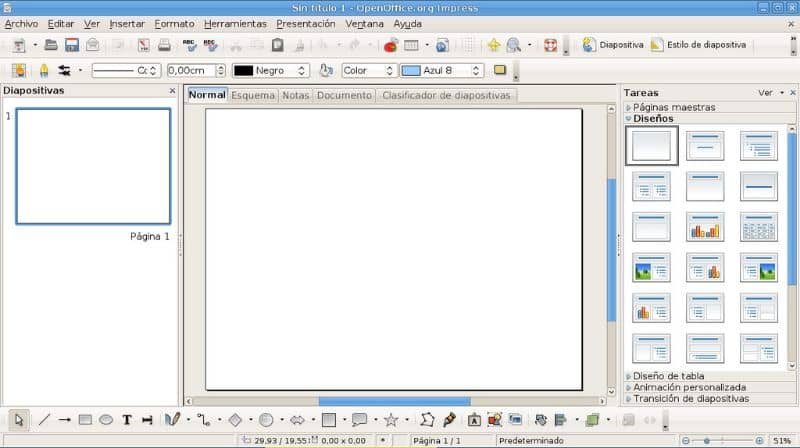
OpenOffice on yksi parhaista Linux-sovelluksista tiedostojen hallintaan. Kun tietyillä tiedostoilla on käyttöoikeusasetukset, käyttäjät eivät kuitenkaan voi muokata asiakirjojaan. Tästä syystä suosittelemme, että luet tämän artikkelin, jonka kanssa opit Vain lukutilan poistaminen käytöstä tai poistaminen OpenOfficessa helposti
Mikä on vain luku -tila OpenOffice-ohjelmassa?
Vain luku -tila tilassa Avoin toimisto Se on attribuutti, joka sallii tiedoston sisällön näyttämisen, mutta estää sen muokkaamisen eli muutosten soveltamisen ja tallentamisen.
Mille on vain luku -tila OpenOfficessa?
Vain luku -tila OpenOfficessa sallii suojaa asiakirjoja muutosten estämiseksi. Tällä tavoin OpenOffice-tiedosto säilyy ehjänä estämällä vastaanottajaa muokkaamasta kokoonpanoa ja sen alkuperäistä sisältöä.
Vain luku -tila on erittäin hyödyllinen tekijöille, jotka haluavat soveltaa rajoitettuja käyttöoikeuksia vastaanottajille, jotka käyttävät OpenOffice-tiedostoja. Siksi on tavallista soveltaa tiedostojen täyttä hallintaa ja rajoittaa niiden muokkaamista sallimalla vain luku -tila.
Vain lukutilan poistaminen käytöstä tai poistaminen OpenOfficessa helposti
Olet ehkä tallentanut asiakirjan salasanalla tai vain luku -tilassa. Tässä tapauksessa, et voi tehdä muutoksia tai käyttää muokkaustyökaluja. On kuitenkin mahdollista poistaa vain luku -tila Word-asiakirjasta ja OpenOffice-ohjelmasta. Voit tehdä tämän noudattamalla alla selitettyjä vaiheita.
Poista vain luku -tila käytöstä
Avaa tiedosto vastaavasta sovelluksesta OpenOffice-ohjelmassa. Myöhemmin, etsi vaihtoehto ”Työkalut” jonka löydät valikkoriviltä ja valitse ”Asetukset”.
Hae ”OpenOffice.org”. ja valitse vaihtoehto ”Suojaus”. Poista valinta ”Vain luku” -ruudusta ja paina ”OK” -painiketta. Sulje sovellus ja avaa asiakirja uudelleen.
Muuta tiedoston määritteitä
Siirry osioon ”Asiakirjan sisältö” ja paina hiiren toissijaista painiketta sisällysluettelon taulukossa. Valitse ”Muokkaa hakemistoa / taulukkoa” -vaihtoehto. Valitse ruutu ”Suojattu manuaalisia muutoksia vastaan” ja paina ”OK” -painiketta.
Sulje OpenOffice-sovellus ja avaa asiakirja uudelleen. Voit nähdä, että vain luku -tila on poistettu käytöstä.
Muokkaa tiedoston määritteitä
Voit poistaa vain luku -tilan OpenOffice-tiedostosta järjestelmän asetusten avulla. Voit tehdä tämän napsauttamalla asiakirjaa hiiren kakkospainikkeella ja valitsemalla ”Ominaisuudet”. Suojaus-osiossa muokkaa määritteitä valitsemalla ”täysi hallinta” -valintaruutu. Paina lopuksi ”OK” -painiketta.
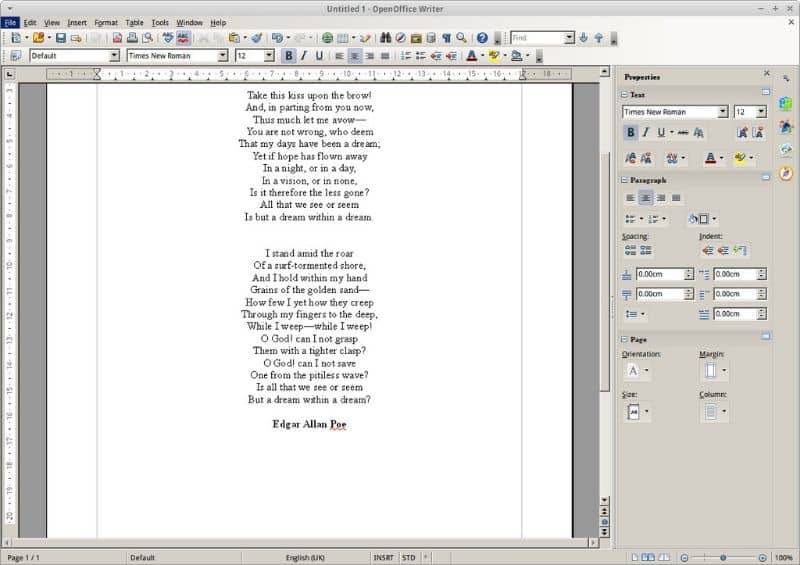
Tallenna tiedosto uudelleen
Sinäkin voit luo kopio tiedostosta vain luku -tilan poistamiseksi. Voit tehdä niin napsauttamalla ”Tallenna nimellä” -vaihtoehtoa ja antamalla tiedostolle uuden nimen. Tällä tavalla voit poistaa vain luku -tilan käytöstä. Kun olet tehnyt tämän, voit muuntaa OpenOffice-asiakirjan Microsoft Wordiksi tarvittaessa.
Saitko liitteen sähköpostitse?
Jos sait liitetiedoston sähköpostitse ”sähköposti”, sinulla on kaksi vaihtoehtoa: avata tai tallentaa tiedosto. Jos avaat tiedoston, OpenOffice tallentaa sen väliaikaiseen sijaintiin ja voit tarkastella sitä vain luku -tilassa.
Voit välttää tämän toiminnon valitsemalla ”tallenna tiedosto” valitaksesi sijainnin ja tallentamalla sen kiintolevylle. Lopuksi, avaa tiedosto OpenOfficessa ja tarkista, onko vain luku -tila poistettu käytöstä.
Käytä tiedostovaihtoehtoja
Avaa tiedosto vastaavasta OpenOffice-sovelluksesta ja valitse työkaluriviltä ”Muokkaa tiedostoa” -vaihtoehto. Tee kaikki tarvittavat muutokset tiedostoon ja tallenna se uutena asiakirjana. Kun luot uutta asiakirjaa vain luku -tiedostorajoitus ohitetaan alkuperäinen.